Vytvorenie servera AirPrint na Raspberry Pi
Pred vytvorením servera AirPrint na Raspberry Pi musíte najprv vytvoriť sieť tlačiarní, ktorá vyžaduje CUPS a Samba. Ak chcete získať sieť tlačiarne na Raspberry Pi, postupujte podľa nižšie uvedených krokov:
Krok 1 : Ak chcete aktualizovať svoje Raspberry Pi, vykonajte v termináli nasledujúci príkaz:
$ sudo apt update
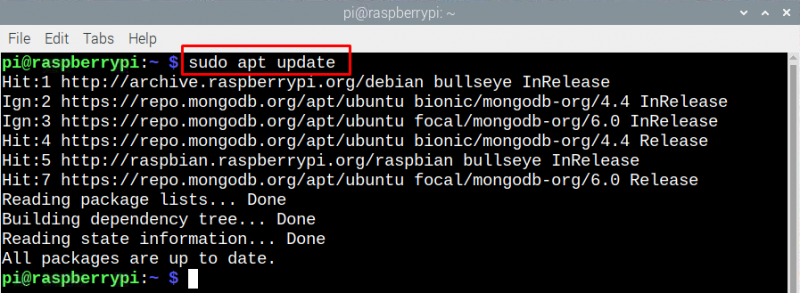
Krok 2 : Ak chcete nainštalovať spoločný tlačový systém Unix, vykonajte nasledujúci príkaz:
$ sudo apt Inštalácia poháre
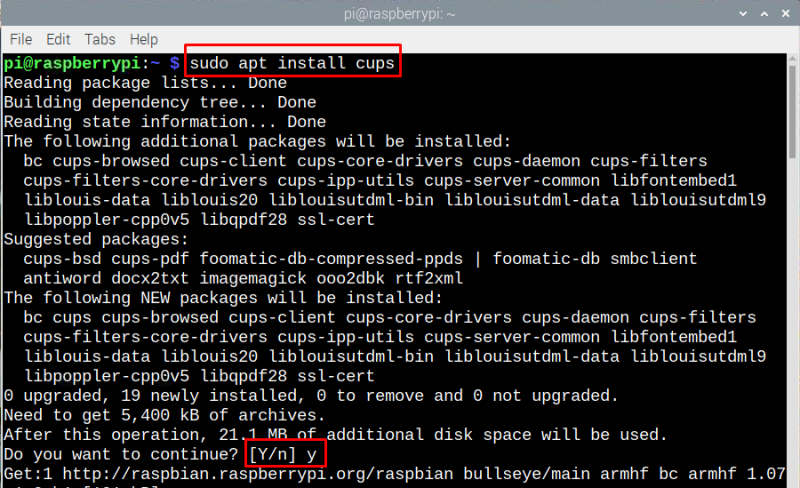
Ďalej, aby ste získali prístup k administratívnym funkciám pohárov, spustite daný príkaz v termináli:
$ sudo usermod -a -G lpadmin pi 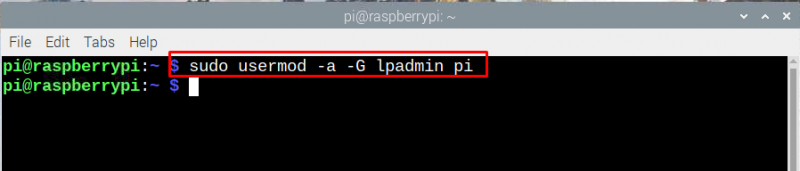
Krok 3 : Ak chcete sprístupniť spoločný tlačový systém Unix pre celú sieť a zabezpečiť, aby správne fungoval, vykonajte nižšie uvedený príkaz:
$ sudo cupsctl --diaľkový-akýkoľvek 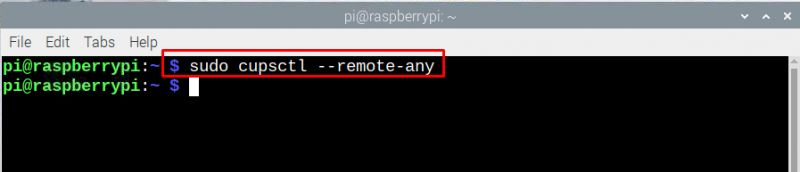
Potom reštartujte CUPS a uložte zmeny vykonaním nasledujúceho príkazu:
$ sudo systemctl reštart poháre 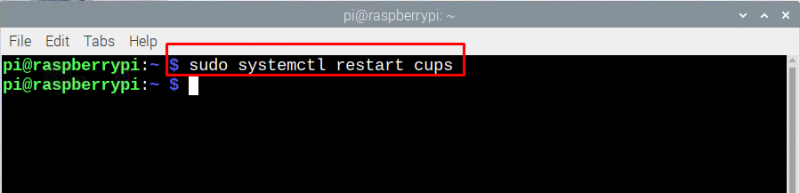
Takto môžete pristupovať k tlačovému serveru Raspberry Pi z akéhokoľvek zariadenia pripojeného k podobnej sieti ako Raspberry Pi.
Krok 4 : Teraz otvorte webovú stránku CUPS zadaním '
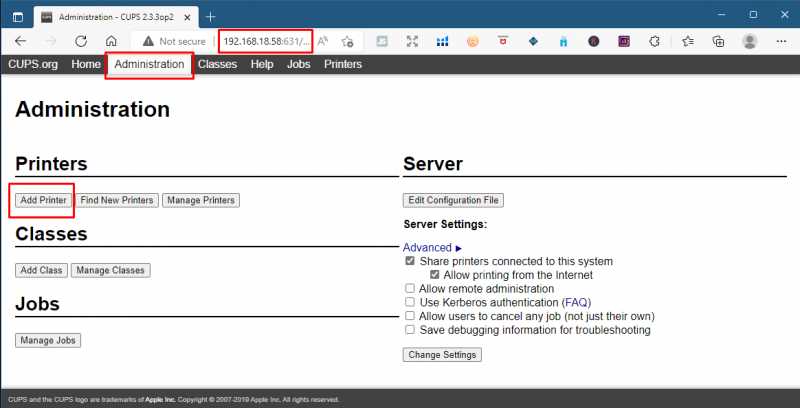
Teraz kliknite na „Nájsť nové tlačiarne“ ako pridať tlačiareň, ktorú ste pripojili k Raspberry Pi cez USB kábel:
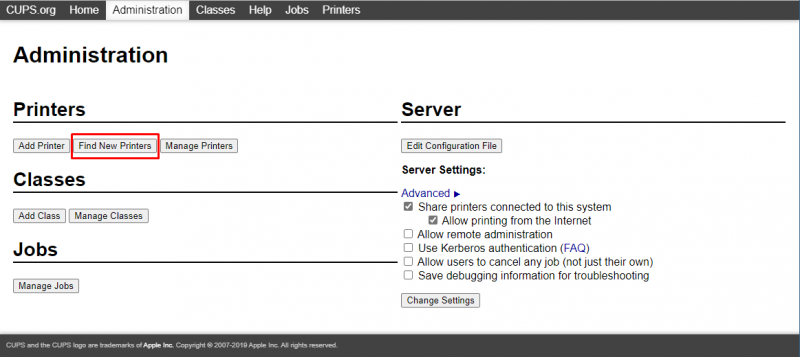
Krok 5 : Teraz je čas nainštalovať aplikáciu AirPrint na Raspberry Pi, aby bola tlačiareň prístupná pre zariadenia Apple, na tento účel vykonajte nasledujúci príkaz:
$ sudo apt Inštalácia avahi-démon 
Tento balík nainštalovaný v tomto kroku je architektúra Zeroconf spoločnosti Apple, ktorá sa bežne nazýva názvom Bonjour, ktorý používa server AirPrint.
Krok 6 : Aby ste sa uistili, že AirPrint funguje správne, reštartujte Raspberry Pi vykonaním príkazu uvedeného nižšie:
$ sudo reštartovať 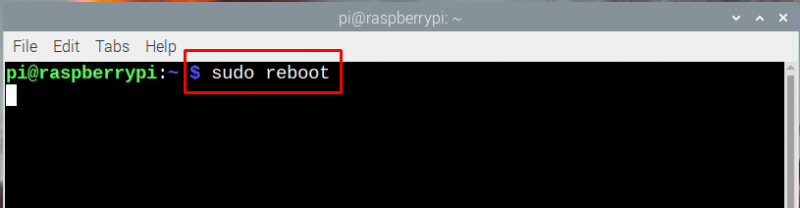
Krok 7 : Teraz na svojom produkte Apple otvorte ľubovoľnú aplikáciu, ktorá podporuje možnosť tlače, kliknite na možnosť tlače a uvidíte tlačiareň, ktorú ste pripojili k Raspberry Pi.
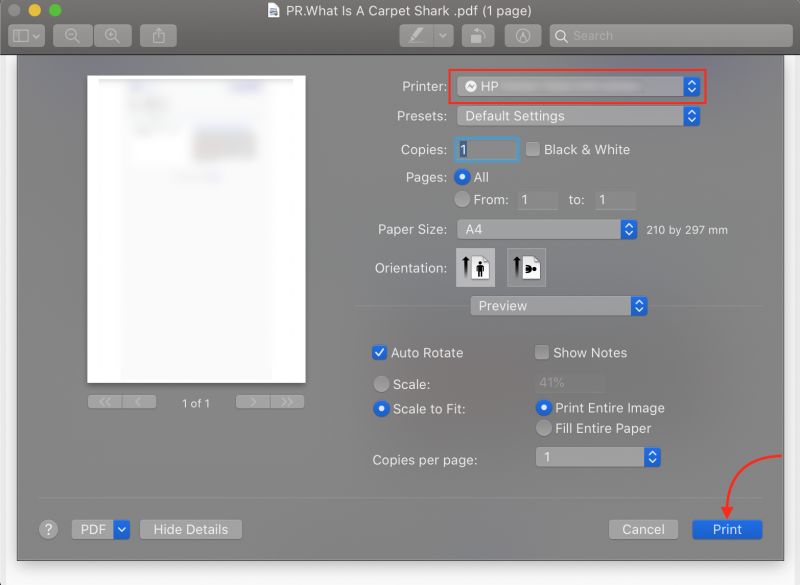
Záver
Máte starú tlačiareň, ktorá nemá možnosť Wi-Fi, takže namiesto kúpy novej si môžete pomocou Raspberry Pi pridať takú funkciu, ktorá vám ušetrí nejaké peniaze. Ak chcete pripojiť zariadenia Apple k svojej starej tlačiarni, musíte ju pripojiť k Raspberry Pi a vytvoriť tlačový server pomocou CUPS a potom naň nainštalovať AirPrint.